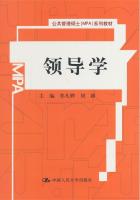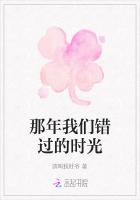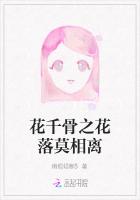电子表格处理软件主要应用于制作表格、绘制图表和建立数据库三个方面。Microsoft Excel 2007是微软公司开发的办公软件Office中的电子表格软件,使用这个软件可以快捷地制作形式多样、用途广泛的表格,可以快速地完成各种复杂的数据运算,可以对数据进行各种复杂的分析和统计,可以形象地将大量的数据以丰富多彩的图表呈现,加上具有非常人性化的人机界面。Excel 2007已广泛应用于财务、统计、行政管理和办公自动化等领域。
5.1 电子表格的基本操作
学习准备
电子表格的基本操作包括工作簿和工作表的创建、编辑、保存等。
1.启动Excel 2007
启动Word 2007主要有以下两种方法:
方法1:单击“开始”按钮/选择“所有程序”/选择“Microsoft Office”/单击“Microsoft Office Excel 2007”。
方法2:双击桌面上“Microsoft Office Excel 2007”图标。
Excel 2007启动后,将自动创建一个新文档,默认文件名为“Book1”。
2.Excel 2007窗口界面
Excel 2007编辑窗口除了有标题栏、Office 按钮、快速访问工具栏、功能区、编辑区、状态栏外,还包括名称框、编辑栏、单元格、行号、列标和工作表标签等。
(1)名称框:名称框用来显示单元格或区域的名字。
(2)编辑栏:编辑栏用来输入、修改数据和编辑公式,由取消、输入和插入函数3个按钮与文字输入区组成。
(3)单元格:工作表中每个小矩形框就是一个单元格。
(4)单元格地址:指单元格在工作表中的位置,由单元格所在的列号和行号组成。如“D8”表示第4列第8行的单元格。
(5)行号:行号位于工作表的左侧,它上面标注有1、2、3…表示单元格所在的行。
(6)列标:列标位于工作表的上侧,它上面标注大写字母A、B、C…表示单元格所在的列。
(7)工作表标签:工作表标签的默认名称为Sheet1、Sheet2、Sheet3…工作表标签位于工作表区域的底端,又称为工作表选项卡。
(8)工作簿:Excel的一个工作簿就是一个Excel的文件,工作簿名就是文件名。一个工作簿可包含多张工作表,可以在一个工作簿中管理多种类型的相关数据。
(9)工作表:工作表就是显示在工作簿窗口中的表格,工作表由单元格组成。Excel默认一个工作簿有3个工作表,用户可以根据需要添加工作表。
3.保存Excel文档
在Excel 中创建或编辑的文档,当中断工作或退出时,必须“保存”文档,否则所做的工作将丢失。“保存”后,该文档成为保存在计算机上的一个“文件”,以后可以打开该文件,进行浏览、编辑和打印。保存文档的基本步骤如下:
步骤1 点击Office 按钮,在下拉菜单中选择保存命令,弹出“另存为”对话框。
步骤2 在“保存位置”列表框中选择文档的保存路径,在“文件名”文本框中输入文档的名称。
步骤3 单击“保存”按钮。
4.在单元格中输入数据
(1)输入数字或文本
步骤1 在工作表中,单击选中要输入数据的单元格,使该单元格成为活动单元格(又称当前单元格)。
步骤2 键入数字或文本,输入完毕,按 Enter键会向下移动一个单元格,按Tab键会向右移动一个单元格。
如果想要在当前单元格中另起一行输入数据,可按 Alt+Enter 输入一个换行符,然后继续输入字符。
(2)输入日期
步骤1 在工作表中,单击选中要输入日期或时间的单元格,使该单元格成为活动单元格。
步骤2 输入时,使用斜线或连字符分隔日期的各部分,如“2010/10/1”或“2010-10-1”。
步骤3 如果要输入当前的系统日期,可同时按下“Ctrl+ ;”键。
5.成批填充数据
当输入的数据在行或列上呈现有规律的变化时,可以使用Excel 2007的自动填充功能来快速输入数据。这些有规律的数据,称为“序列”,如数字序列、星期序列、日期序列等。
(1)填充相同的数据
步骤1 选中一个单元格或区域时,在选定区域右下角会出现一个小黑方块称为填充柄。
步骤2 将鼠标指针指向填充柄,当鼠标指针呈黑色“十”字形状,按下鼠标左键拖曳至所需的位置。这样,即可复制单元格内容到鼠标拖曳所经过的单元格区域中。
(2)填充递增的数据
如果选中区域包含数字、日期或星期等,可以自动按规律填充。部分填充序列,其中“初始值”为选中区域的序列,“后续填充序列”为自动填充操作后的相邻单元格中的数据。
自动填充递增数据的步骤如下:
步骤1 在起始单元格(区域)中输入序列的初始值。
步骤2 选中已输入初始值的单元格(或单元格区域),此时,在选定区域右下角会出现呈小黑方块的填充柄。
步骤3 将鼠标指针指向填充柄,当鼠标指针呈黑色“十”字形状时,按下鼠标左键拖曳至所需的位置,然后释放鼠标。这样,后续填充序列即可填充到鼠标拖曳所经过的单元格区域中。
(3)通过“序列”对话框填充数据序列
步骤1 在起始单元格中输入数据。如“8”。
步骤2 在“开始”选项卡上的“编辑”组中,单击“填充命令”按钮,弹出下拉菜单,从中选择“系列”选项,弹出的“序列”对话框。
步骤3 在“序列”对话框中,对“序列产生在”、“类型”、“步长值”和“终止值”等进行设置,单击“确定”按钮。
6.选择单元格、区域、行或列
(1)选择一个单元格:单击一个单元格,即可选中该单元格,这时该单元格周围有黑色方框。
(2)选择单元格区域:单击该区域中的第一个单元格,然后按住鼠标左键拖至最后一个单元格。
(3)选择工作表中的所有单元格:单击“全选”按钮。
(4)选择不相邻的单元格或单元格区域:先选择第一个单元格或单元格区域,然后按住 Ctrl,再选择其他单元格或单元格区域。
(5)选择整行或整列:单击行标题或列标题。
(6)选择相邻行或列:在行标题或列标题间拖曳鼠标。
(7)选择不相邻的行或列:先单击第一行的行标题或第一列的列标题,然后再按住Ctrl,单击要选定的其他行的行标题或其他列的列标题。
7.移动或复制单元格
通过使用“剪切”或“复制”和“粘贴”命令,可以移动或复制单元格内容到相应的位置,还可以复制单元格的特定内容或属性,例如,可以只复制公式的结果值,或者只复制公式本身。
8.退出Excel 2007
退出Excel 2007操作方法主要有以下3种:
方法一:单击标题栏左上端的“Office”按钮,在其下拉菜单中选择“退出Excel”命令按钮。
方法二:单击标题栏右端的“关闭”按钮。
方法三:按Alt+F4组合键。
任务实施
1.任务说明
制作一份“学生成绩表”。通过完成本任务掌握制作Excel 2007电子表格的一些基本操作方法。
2.实施步骤
(1)选择“开始”→“所有程序”→“Microsoft Office”→“Microsoft Office Excel 2007” 菜单命令,启动Excel 2007,此时新建一个默认文件名为“Book1”的工作簿。
(2)单击“Office 按钮”,选择“保存”命令,在“另存为”对话框的“保存位置”列表框中,选择“我的文档”,在“文件名”文本框中输入文档的名称“学生成绩表”,单击“保存”按钮。
(3)单击选中A1单元格,输入“学号”;按键盘上的向左箭头,选中B1单元格,输入“姓名”;用相同方法,输入第一行中的其他数据。
(4)应用自动填充功能输入“学号”。单击A2单元格,定位光标,输入“’09201”,按回车键。再次单击选中A2单元格,将鼠标指针移到选择句柄处(选定区域右下角的小黑方块),当鼠标指针呈黑十字形状时,按住鼠标左键拖曳至A26单元格,然后释放鼠标。此时从A2~A26单元格自动填入。
(5)输入姓名和各科成绩。
(6)将鼠标移至工作表标签处,右击“Sheet1”,在快捷菜单中选择“重命名”选项。此时工作表标签“Sheet1”处于待修改状态,输入新的工作表标签名称“期末成绩”。
(7)单击快速访问工具栏中的“保存”按钮,保存对文档的更改。
(8)单击“关闭”按钮,退出Excel 2007。
5.2 电子表格的格式设置
学习准备
创建工作表后,为了便于阅读和理解,同时也为了让工作表具有漂亮的外观,常常需要对工作表进行格式设置。
1.美化工作表
(1)应用“单元格样式”美化工作表
步骤1 单击选中要设置格式的单元格。
步骤2 在“开始”选项卡的“样式”组中,单击“单元格样式”按钮,弹出下拉列表框。
步骤3 在下拉列表框中单击应用的单元格样式。
(2)应用“套用表格样式”美化工作表
步骤1 在工作表上,选择要设置格式的单元格区域。
步骤2 在选项卡“样式”组中,单击“套用表格式”命令按钮,弹出下拉列表框,从中选择一种表的样式,弹出“套用表格式”对话框中,单击“确定”按钮。
此时功能区切换到“表工具”的“设计”选项卡,可以运用该功能区进一步对表格进行设计。
(3)利用“设置单元格格式”对话框美化工作表。
步骤1 选择要设置格式的单元格或区域。
步骤2 在“开始”选项卡的“单元格”组中,单击“格式”命令按钮,弹出下拉菜单,从中选择“设置单元格格式”命令,弹出“设置单元格格式”对话框。
在“设置单元格格式”对话框中有数字、对齐、字体、边框、填充和保护六个选项卡,各选项卡的设置内容如下:
“对齐”选项卡中可以对文本对齐方式、文本控制和文字方向进行设置。
“字体”选项卡中可以对字体、字形、字号、下划线、颜色等进行设置。
“边框”选项卡中可以对边框的线条类型、线条颜色以及边框样式等进行设置。
“填充”选项卡中可对填充的背景色、填充效果、图案颜色和图案样式等进行设置。
“保护”选项卡中可以锁定或隐藏工作表。
步骤4 在“设置单元格格式”对话框中,根据需要,在相应的选项卡中进行设置,设置完毕,单击“确定”按钮。
(4)调整列宽(或行高)
方法一:使用鼠标调整列宽(或行高)。
步骤1 移动鼠标到列标题的右侧边界(或行标题的下边界),使鼠标变成左右(或上下)双向箭头的形状;
步骤2 按住鼠标左键拖曳到相应的尺寸,即可调整列宽(或行高)。
如果更改多列的宽度(或多行的高度),则先选择要更改的那些列(或行),再按上述方法操作即可。
方法二:精确设置列宽(或行高)
步骤1 将光标定位于要设置列(或行)的任意单元格中。
步骤2 在“开始”选项卡上的“单元格”组中,单击“格式”命令按钮,弹出下拉菜单。
步骤3 在弹出的下拉菜单中,选择“列宽”(或“行高”)。
步骤4 在“列宽”(或行高)对话框中,键入所需的值,单击“确定”按钮。
2.插入单元格、行(或列)和工作表
(1)插入单元格
步骤1 选取要插入单元格处的右侧或下方单元格或单元格区域,选取的单元格数量应与要插入的单元格数量相同。
步骤2 在“开始”选项卡上的“单元格”组中,单击“插入”按钮旁边的向下箭头,弹出下拉菜单,从中选择“插入单元格”命令,弹出“插入”对话框。
步骤3 在“插入”对话框,根据周围单元格的移动方向,选择一个选项,单击“确定”按钮。
(2)插入行(或列)
插入一行(或一列):单击要插入行(或列)处的下方(或右侧)单元格,在“开始”选项卡上的“单元格”组中,单击“插入”按钮旁边的向下箭头,弹出下拉菜单,从中选择“插入工作表行”(或“插入工作表列”)命令。还可以右键单击所选行,然后单击快捷菜单上的“插入”。
(3)插入工作表
默认情况下,Excel 在一个工作簿中提供三个工作表,可以根据需要插入其他工作表。工作表的名称(或标题)出现在屏幕底部的工作表标签上。默认情况下,工作表的名称是 Sheet1、Sheet2、Sheet3…,可以根据需要更改工作表的名称。
在现有工作表的末尾插入新工作表:单击“插入工作表”按钮即可,单击一次,插入一个新工作表。
在当前工作表之前插入新工作表:在“开始”选项卡的“单元格”组中,单击“插入”命令按钮。在弹出下拉菜单中,从中选择“插入工作表”选项;或者按快捷键Shift+F11。
(4)工作表的重命名
在“工作表标签”栏上,右击要重命名的工作表标签,在快捷菜单中选择“重命名”,此时工作表标签呈选中状态,键入新的工作表名称即可;或者直接双击要重命名的工作表标签,再键入新的工作表名字。
3.删除工作表、单元格(区域)、行或列
(1)删除工作表
在“开始”选项卡上的“单元格”组中,单击“删除”按钮旁边的向下箭头,然后在下拉菜单中选择“删除工作表”命令;或者右击要删除的工作表标签,在快捷菜单中选择“删除”命令。